更新 Mac 上的 iMovie 專案和事件
更新以 iMovie 版本 7、8 或 9 製作的專案和事件,以配合 macOS 最新版本的 iMovie。
當你從 iMovie 版本 7、8 或 9 更新至 macOS 最新版本的 iMovie,將需要更新現有的 iMovie 專案和事件。你可以在首次開啟 iMovie 時讓專案和事件自動更新,或留待之後手動更新。
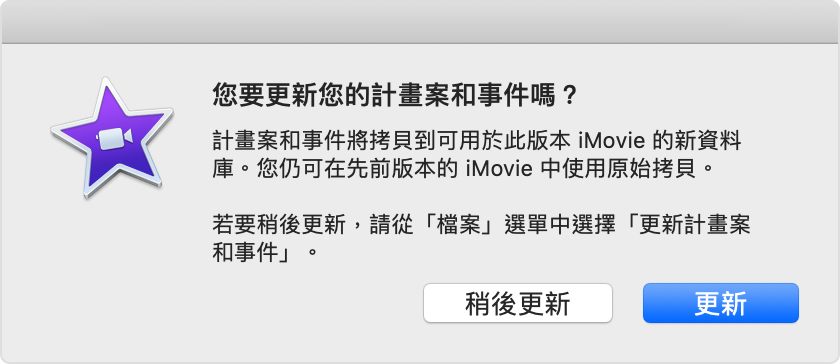
首次開啟 iMovie 時自動更新
如要在 Mac 和任何已連接的儲存裝置上自動更新專案和事件,請按一下「更新」。專案和事件會複製到最新版 iMovie 適用的新資料庫。
你可在 iMovie 側邊欄中看到新資料庫:
更新後的專案會顯示在名為「已更新的專案」的事件中。
如果你之前曾共享或完成任何一個專案,則影片檔案會顯示在名為「已完成的影片」的事件中。
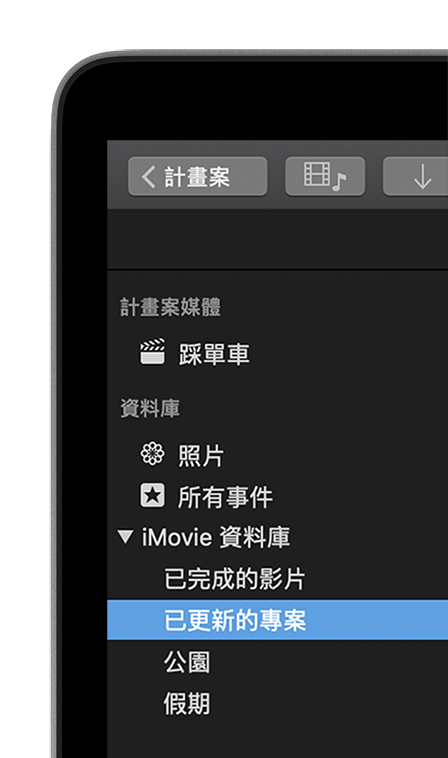
在 Finder 中,「iMovie 資料庫」檔案會隨原有「iMovie 影院」、「iMovie 專案」和「iMovie 事件」資料夾一起建立。你仍可在 iMovie 版本 7、8 或 9 中,開啟「iMovie 專案」和「iMovie 事件」資料夾。如果你沒有計劃使用舊版 iMovie,可以刪除「iMovie 專案」和「iMovie 事件」資料夾。
手動更新專案和事件
如果你點按「稍後更新」,可手動更新專案和事件以配合最新版 iMovie。如果你連接的外置硬碟載有舊版 iMovie 專案和事件,但你已更新 iMovie app,也可以手動更新專案和事件。
開啟 iMovie。
選擇「檔案」>「更新專案和事件」。
在隨之出現的對話框中按一下「更新」。
刪除舊專案和事件
更新專案和事件並加入資料庫後,你可以刪除舊專案和事件資料夾:
在 Finder 中,從「前往」選單中選擇「個人專屬」。
開啟「影片」資料夾。
尋找「iMovie 事件」和「iMovie 專案」資料夾,並拖移到垃圾桶。
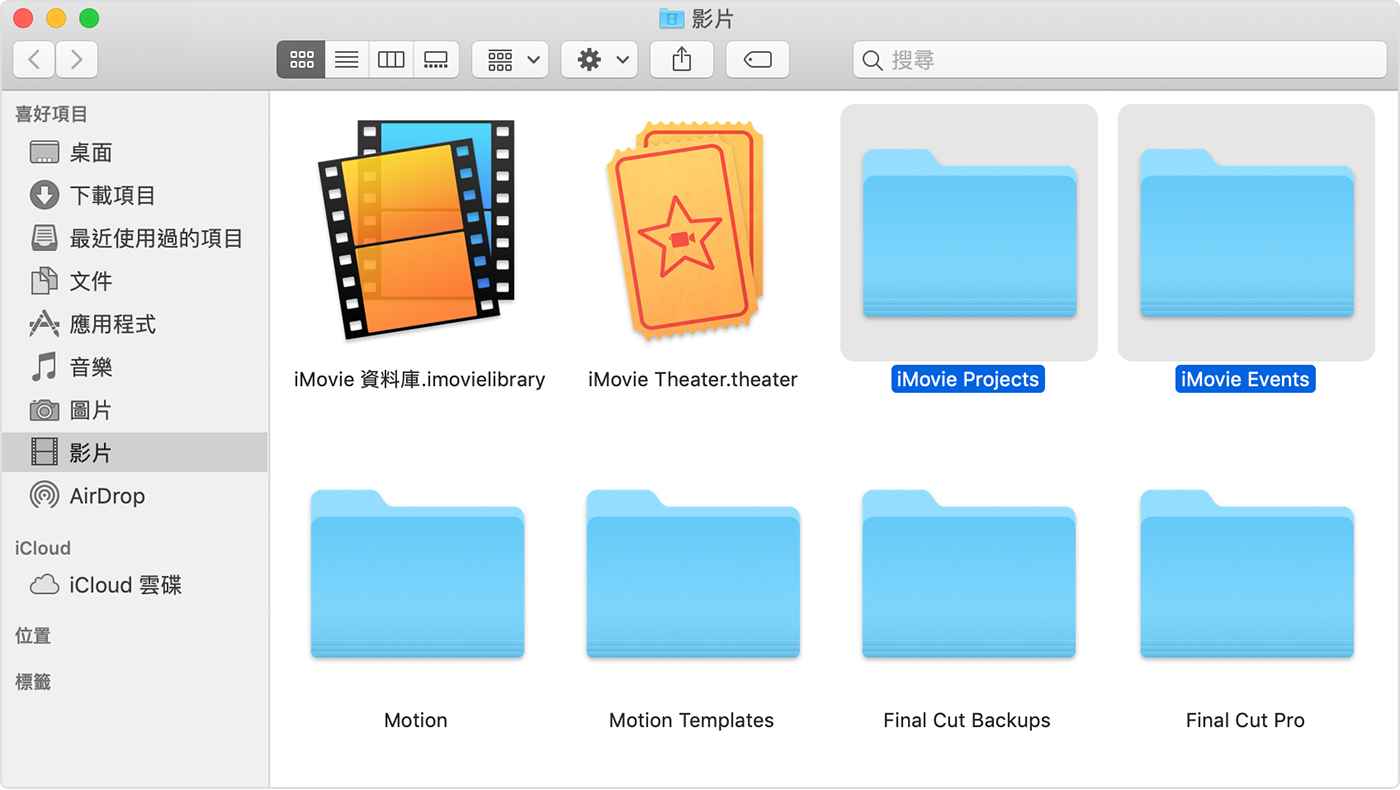
以下說明如何手動刪除外置硬碟儲存的 iMovie 專案和事件:
在 Finder 中,開啟你的外置硬碟。
尋找「iMovie 事件」和「iMovie 專案」資料夾,並拖移到垃圾桶。
將資料夾拖移到垃圾桶後,選擇「Finder」>「清空垃圾桶」以從 Mac 移除資料夾。清空垃圾桶前,請確認垃圾桶中沒有內容需要保留。
